Domoticz (homepage) is een onderdeel van ons IoT systeem. Het is een webserver programma dat op een lokale server draait en van daaruit allerhande domotica systemen kan aansturen. Het heeft als grapje dat je het ook op Eneco Toon los kan laten. Nadeel: lokale server nodig. Bekijken. Vergelijk ons programma: florabot. Het loopt op Raspberrie Pi via NAS tot Lindows en zelfs op Mac. Om de server te starten open een terminal en doe:
cd Documents/dev-domoticz
sudo ./domoticz
- Hardware op een rijtje
| Een rijtje van Domoticz zelf.
- 1-Wire (System) (Rasberry Pi only)
Dit is enkel van interesse indien Domoticz draait op een systeem dat 1-wire aansluitingen heeft zoals een
Raspberry Pi. Veel sensors voor weerstations werken met het 1-wire systeem en kunnen via dit hardware type rechtstreeks worden aangesloten op Domoticz (uitleg).
- AccuWeather (Weather Lookup)
Dit kan rechtstreeks weerdata van de api van AccuWeather downloaden en integreren. De beschikbare data over het weer zijn voor ons echter veel te grof (Rotterdam).
- Arilux AL-LCOx
Ik kan niets zinnigs vinden.
- Atag One Thermostat
Er bestaat een Atag One Thermostat webpagina. Als je hem hebt kan je hem hiermee integreren.
- Awox Smartplug
Awox levert verlichtings componenten die met blue-tooth kunnen worden bestuurd.
- BleBox devices
Dit is de leverancier van Blebox domotica apparaten en sensors zoals bijvoorbeeld heksluiter, gordijnensluiter en luchtkwaliteit.
- Buienradar
Selecteer de buienradar module in hardware en noem hem buienradar.. Als je deze hebt geselecteerd dan kan je in Devices de informatie selecteren die je wilt zien (uitleg).
- Generic sysfs GPIO (Rasberry Pi only)
Deze module kan worden gebruikt om pins direct te besturen (uitleg).
- I2C sensors (Rasberry Pi only)
Deze module kan worden gebruikt om I2C sensors direct uit te lezen.
- Motherboard sensors (Rasberry Pi only)
Dit werkt enkel op een Rasberry Pi. Je kan dan de volgende gegevens uitlezen: Harddisk space (the partitions on your SD-card), Memory usage, CPU usage, Temperatures.
- Toon
Er bestaat een Toon webpagina.
|
- Arduino sensoren aansluiten
| 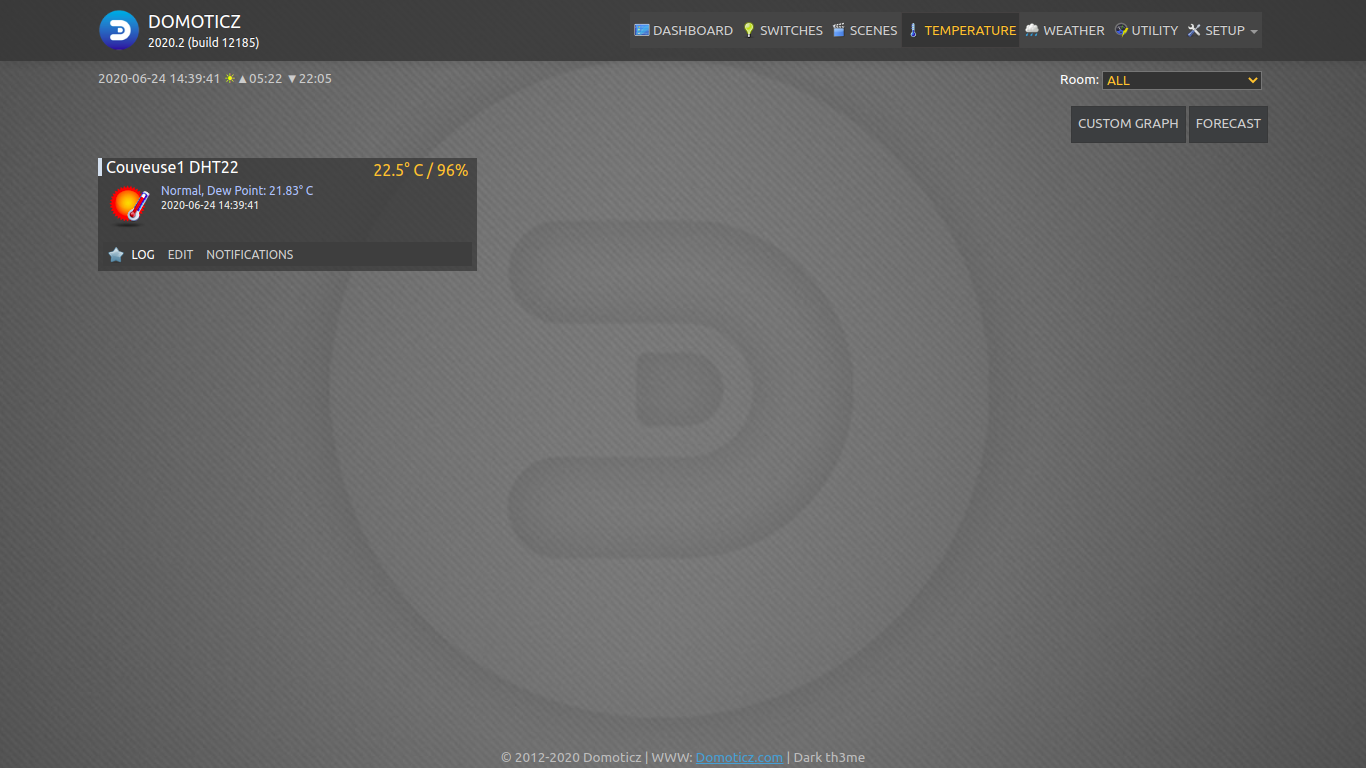 Er bestaat een Arduino manual. Voor het testen gebruik ik de Labo robot. Er bestaat een Arduino manual. Voor het testen gebruik ik de Labo robot. |
- Eerste kennismaking
| 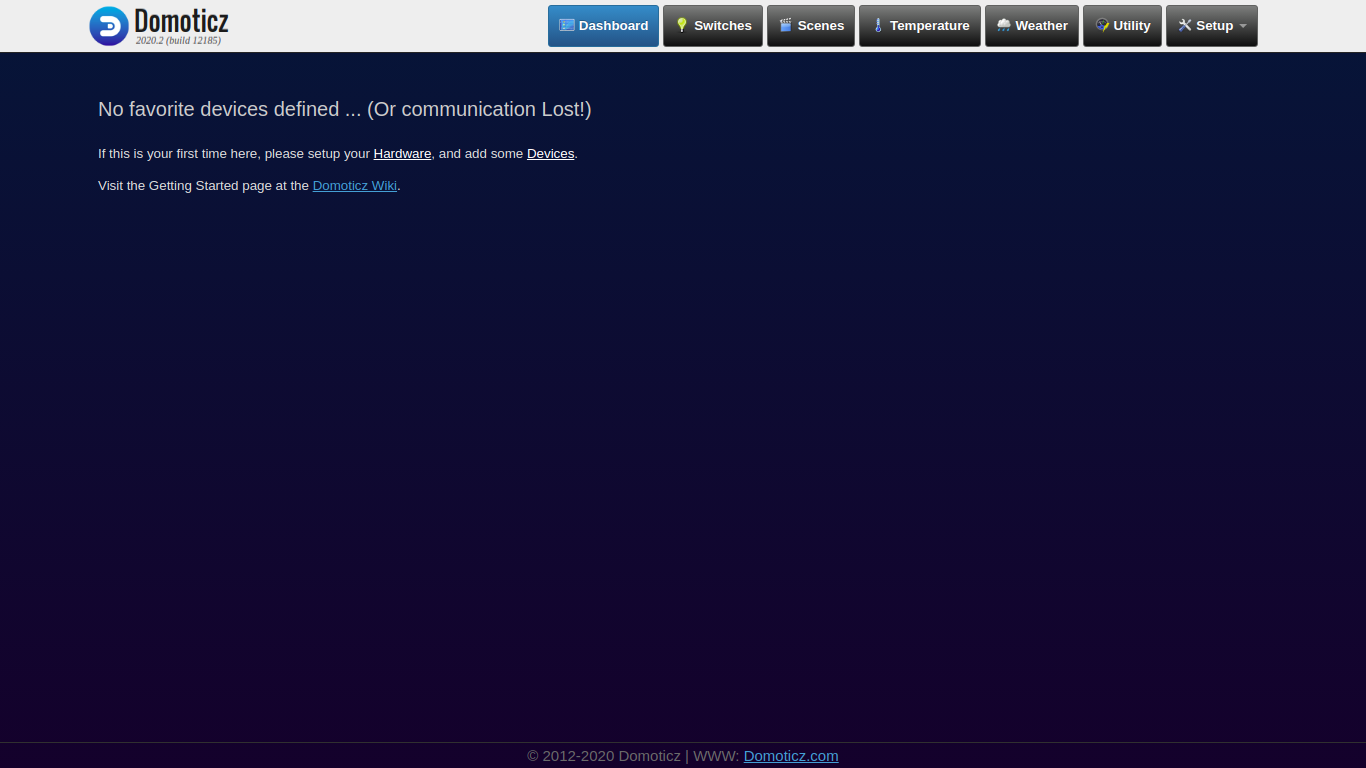 Er bestaat een Getting started manual.
Er bestaat een Getting started manual.
PAS OP: Gevaarlijk. Gebruikt een eigen webserver. Waarschijnlijk het beste in een virtual environment laten draaien.
- Setup / Settings
- Location:
Hier moet allereerst de locatie worden ingevuld anders kan je niets opslaan. Er is een tool ter plaatse.
- User Interface:
Hier kan Dutch worden geselecteerd.
|
- Installatie Linux
|
De eerste keer heb ik het geïnstalleerd in de dev-domoticz folder, maar dat blijkt niet handig want later wordt er van uit gegaan dat het is geïnstalleerd in de domoticz folder. Volgende keer installeren in de domoticz folder. Deze handleiding is al gedeeltelijk aangepast.
Er bestaat een manual voor de installatie onder Linux. Getest op clean install Ubuntu 18.04.4 LTS met 7.7Gb werkgeheugen. Onderstaande stappen moeten dan allemaal worden doorlopen. Er bestaat een manual om domotigz te installeren.
- 1) Cmake installatie
Na een clean install van Ubuntu 18.04.4 LTS staat er geen cmake op. Dit kan in een terminal worden gecontroleerd met cmake --version. Er is ook een manual beschikbaar om cmake te installeren.
- sudo dpkg-reconfigure tzdata
Dit stond default juist ingevuld met Europe en Amsterdam. Vervolgens wordt kennelijk de tijd geactualiseerd.
- sudo apt-get install make gcc g++ libssl-dev git libcurl4-gnutls-dev libusb-dev python3-dev zlib1g-dev libcereal-dev liblua5.3-dev uthashwget https://github.com/Kitware/CMake/releases/download/v3.17.3/cmake-3.17.3.tar.gz-dev
Dit doet enkele programma`s installeren.
- cd /home/richard/
Dit noemen ze in de manual de source folder. Hier zal de latere download van cmsake worden opgeslagen.
- sudo apt remove --purge --auto-remove cCompilemake
Op mijn laptop was nog geen cmake compiler geinstalleerd. Dit commando doet eventuele restjes van cmake opruimen en nog veel meer opruimen.
- wget https://github.com/Kitware/CMake/releases/download/v3.17.3/cmake-3.17.3.tar.gz
Na wat actie blijkt dat cmake-3.17.3.tar.gz in /home/richard/ is opgeslagen.
- tar -xzvf cmake-3.17.3.tar.gz
Dit pakt in recordtijd een aantal bestanden uit. Geen idee waarnaartoe maar dat blijkt ook niet nodig te zijn dat ik dat weet want het systeem schijnt het te weten.
- rm cmake-3.17.3.tar.gz
Even het origineel opruimen.
- cd cmake-3.17.3
Ga naar de zojuist gemaakte directory.
- ./bootstrap
Dit configureert cmake kenneijk met een soort foto van het syteem.
- make
Nu wordt het systeem van cmake gecompileerd.
- sudo make install
Nu wordt cmake geinstalleerd.
- cd ..
Ga weer terug naar de source folder.
- rm -Rf cmake-3.17.3
Ruim de overtollige rommel op.
- cmake --version
Controleert of de installatie juist is gebeurd.
- 2) Boost bibliotheken voor C++ installatie.
Na een clean install van Ubuntu 18.04.4 LTS staan deze bibliotheken er niet op. Er is ook een manual beschikbaar om Boost te installeren.
- sudo apt remove --purge --auto-remove libboost-dev libboost-thread-dev libboost-system-dev libboost-atomic-dev libboost-regex-dev libboost-chrono-dev
Controleert of er al iets was geïnstalleerd en reinigt oude rommel. Baadt het niet, dan schaadt het niet.
- mkdir boost
Dit maakt een nieuwe directory in de source folder (/home/richard/).
- cd boost
Ga vervolgens naar de nieuwe folder.
- wget https://dl.bintray.com/boostorg/release/1.73.0/source/boost_1_73_0.tar.gz
Je kunt bij boost.org controleren wat de meest recente versie is. Dit commando download de meest recente versie als je de nummers aanpast.
- tar xfz boost_1_73_0.tar.gz
Pak het hele spul uit in de huidige folder.
- cd boost_1_73_0/
Ga vervolgens naar de zojuist gemaakte folder.
- ./bootstrap.sh
Maakt een soort systeemfoto om later te kunnen compileren.
- ./b2 stage threading=multi link=static --with-thread --with-system
Maakt links aan.
- ./b2 headers
Maakt headers aan.
- sudo ./b2 install threading=multi link=static --with-thread --with-system
De eigenlijke installatie en doet daarbij zo`n 15.000 targets updaten.
- cd ..
Ga weer terug naar de source folder.
- sudo rm -Rf boost/
En ruim de overtoligge rommel op.
- 3) Git installatie
Na een clean install van Ubuntu 18.04.4 LTS staat er geen git op.
- sudo apt-get update && sudo apt-get upgrade
Eerst alle software op de nieuwste stand brengen.
- sudo apt-get install build-essential
Check of er geen pakketten missen.
- sudo apt install git
Installeert git om andere toepassingen te kunnen installeren.
- sudo apt autoremove
Ruim de rommel op.
- 4) Z-wave support installatie
Na een clean install van Ubuntu 18.04.4 LTS staat er geen Z-wave (wiki) op. Er is ook een manual beschikbaar om open-zwave te installeren voor Domoticz.
- Wil ik open-zwave?
Voorlopig niet. Zwave (homepage alliance) lijkt erg makkelijk en komt niet in de knoop met Wifi en verbruikt minder energie dan Wifi. Maar het is duur en het bereik is niet veel groter dan Wifi. Zwave is zelf organiserend. Overzicht afstanden. Is er een basisstation bij nodig net als bij Wifi?
- 5) Domoticz installatie
Na een clean install van Ubuntu 18.04.4 LTS staat er geen Domoticz op. Er bestaat een manual om domotigz te compileren en installeren. Deze procedure zou ook moeten werken op een Rapberry Pi.
sudo apt-get install make gcc g++ libssl-dev git libcurl4-gnutls-dev libusb-dev python3-dev zlib1g-dev libcereal-dev liblua5.3-dev uthash-dev
- sudo dpkg-reconfigure tzdata
Eerst een controle of de tijd juist staat ingesteld. Als dit commando in een terminal wordt uitgevoerd dan blijkt dat dit default juist ingevuld is met Europe en Amsterdam. Vervolgens wordt kennelijk de tijd van het systeem geactualiseerd.
- sudo apt-get install make gcc g++ libssl-dev git libcurl4-gnutls-dev libusb-dev python3-dev zlib1g-dev libcereal-dev liblua5.3-dev uthash-dev
Controleer of alle benodigde programma`s up to date zijn.
- cmake --version
Controleer dat de versie hoger is dan 3.16.
- git clone https://github.com/domoticz/domoticz.git domoticz
Dit doet de meest recente versie downloaden naar /home/richard/domoticz.
- cd domoticz
Ga in de de folder /home/richard/domoticz.
- cmake -DCMAKE_BUILD_TYPE=Release CMakeLists.txt
Alles voorbereiden en instellen voor het compileren.
- make
Compileer het programma. Dit duurt even.
- sudo cp domoticz.sh /etc/init.d
Deze stappen zijn allemaal bedoeld om het programma automatisch te laten starten na een power up. Kopieer het opstartprogramma naar de opstartdirectory
- sudo chmod +x /etc/init.d/domoticz.sh
Deze stappen zijn allemaal bedoeld om het programma automatisch te laten starten na een power up. Zorg dat de rechten op dit bestand correct staan ingesteld.
- sudo update-rc.d domoticz.sh defaults
Deze stappen zijn allemaal bedoeld om het programma automatisch te laten starten na een power up. Neem het programma op in de opstartreeks.
- sudo gedit /etc/init.d/domoticz.sh
Deze stappen zijn allemaal bedoeld om het programma automatisch te laten starten na een power up. Edit het opstartscript. Verander de onderstaande parameters naar je eigen settings:
USERNAME=richard
DAEMON=/home/$USERNAME/dev-domoticz/$NAME
- cd domoticz
Deze 3 stappen zijn bedoeld om het programma te testen en de juiste rechten te zetten.
- sudo ./domoticz
Deze 3 stappen zijn bedoeld om het programma te testen en de juiste rechten te zetten. Hij start het programma en gaat in een werk loop en komt daar niet meer uit.
- localhost:8080
Open je browser en ga naar de bovenstaande URL et voilà.
|
Synology
Deprecated: stripslashes(): Passing null to parameter #1 ($string) of type string is deprecated in /var/www/html/robotigs/includes/parts_dbase_info.php on line 14
Deprecated: stripslashes(): Passing null to parameter #1 ($string) of type string is deprecated in /var/www/html/robotigs/includes/parts_dbase_info.php on line 14
| Algemene informatie over dit onderdeelAlgemene informatie test |
|---|
| Menu groep | Interfacing | | Laatste verandering | 2022-06-14 |
Warning: include(/var/www/html/robotigs/includes/wishlistperpart.php): Failed to open stream: No such file or directory in /var/www/html/robotigs/includes/parts_header.php on line 128
Warning: include(): Failed opening '/var/www/html/robotigs/includes/wishlistperpart.php' for inclusion (include_path='.:/usr/share/php') in /var/www/html/robotigs/includes/parts_header.php on line 128
|